win7 시스템에서는 설정 후 동일한 LAN에 연결된 다른 컴퓨터 사용자가 컴퓨터의 네트워크에 있는 공유 폴더를 직접 열 수 있습니다. win7 시스템 폴더의 공유 설치에 대한 튜토리얼을 살펴보겠습니다.

win7 시스템에서 폴더 공유를 설정하는 방법.
1. 먼저 네트워크 설정을 입력한 다음 왼쪽의 "고급 공유 설정 변경"을 클릭하세요.

2. PremiumShareSettings에서 그림과 같이 "공개" 옵션을 확장하세요.
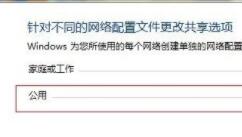
3. 그림과 같이 "비밀번호 보호 끄기"를 체크한 후 설정을 저장하고 종료합니다.
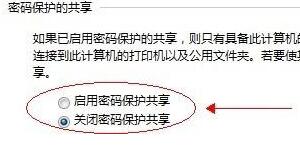
4. 그런 다음 공유해야 하는 폴더를 마우스 오른쪽 버튼으로 클릭하고 속성을 열고 AdvancedShares
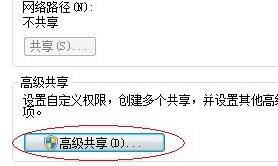
5를 선택하세요. 아래 댓글 표시줄에서 "권한"을 클릭하고 "이 폴더 공유"를 선택하세요.
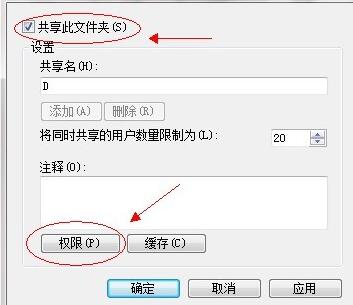
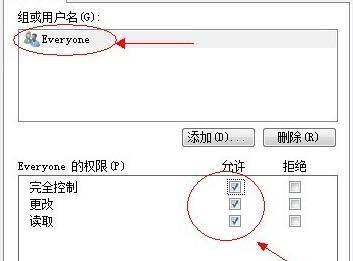
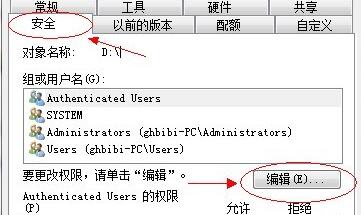
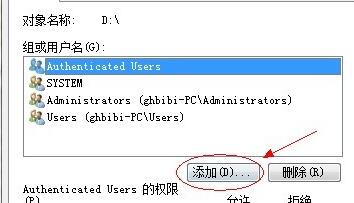
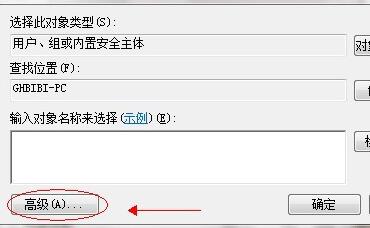
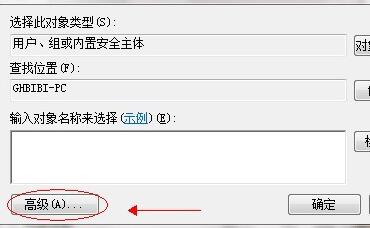
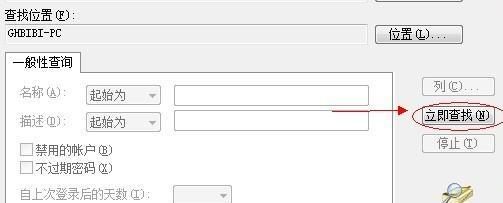
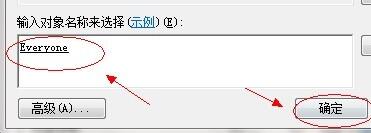
위 내용은 win7 시스템 폴더 공유를 설정하는 방법의 상세 내용입니다. 자세한 내용은 PHP 중국어 웹사이트의 기타 관련 기사를 참조하세요!